
お問い合わせと上手に向き合う下準備(Zendesk編)
これは
カンムアドベントカレンダー2021の16日目です。 昨日はデザイナーのtorimizunoさんの「事実に向き合う」文化が垣間見えるとき でした(※タイトル決めかねてたので救いの記事でした。記事もまたすごく良い!!)。
8月にCS(業務部)としてカンムに入社しました。現在はCSオペレーションなどの設計に携われていて、やりがいもあり刺激的です!
Zendesk始めてみました
カンムではZendeskを利用しています(詳しくはZendeskサービス概要)。
Zendeskに触れるのが初めてでしたが、上手く使いこなせば色々できそうだなと感じていて(実際カンムでは機能を使い倒しています)、せっかくなのでZendeskのことを書きたくなりました。
今回はお問い合わせの適切な誘導に欠かせない Ticket Field と Ticket Form、加えて集計作業に欠かせない Tag を紹介しつつ、考慮したポイントを書いていきます。
補足
この記事では Zendesk Supportを以下Zendesk と表記します。その他のサービスはZendesk ****と表記します(なんか間違っていたらご指摘ください)。
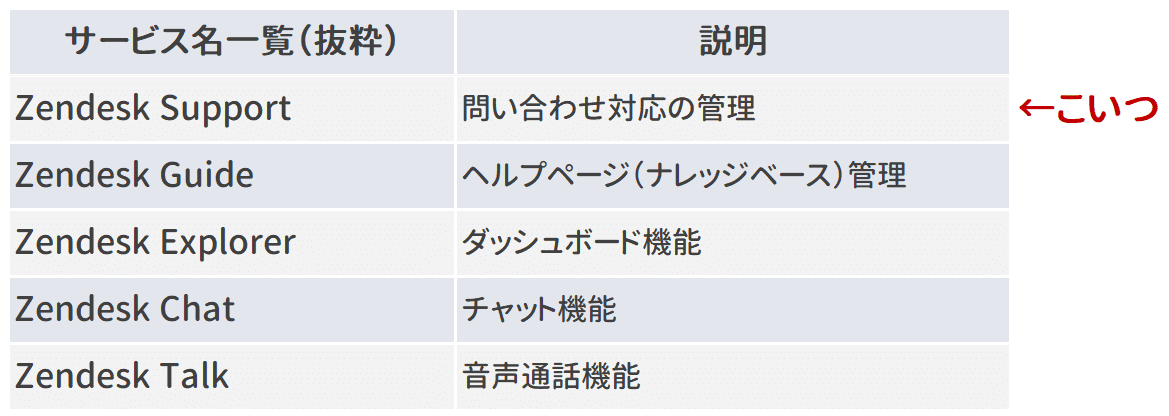
前提
Zendeskの着手の前に、お問い合わせを整理しておくのがオススメです。
Zendesk機能・項目の紹介
さて、まずはざっとZendeskの機能・項目(オブジェクト)一覧を・・・
・Ticket Field と Ticket Form <---------------今回はこれ
・Tag <---------------今回はこれ
・View
・Macro
・Trigger
・Slack通知(Webhook連携)とSLA 設定 <--Sutoの13日目の記事参照!!
・自動化
・Zendesk Explorer
・AnserBot
・Zendesk API
一旦は、お問い合わせ対応時に必要となる基本的なものだけ紹介します(この辺はさらっと以下)。
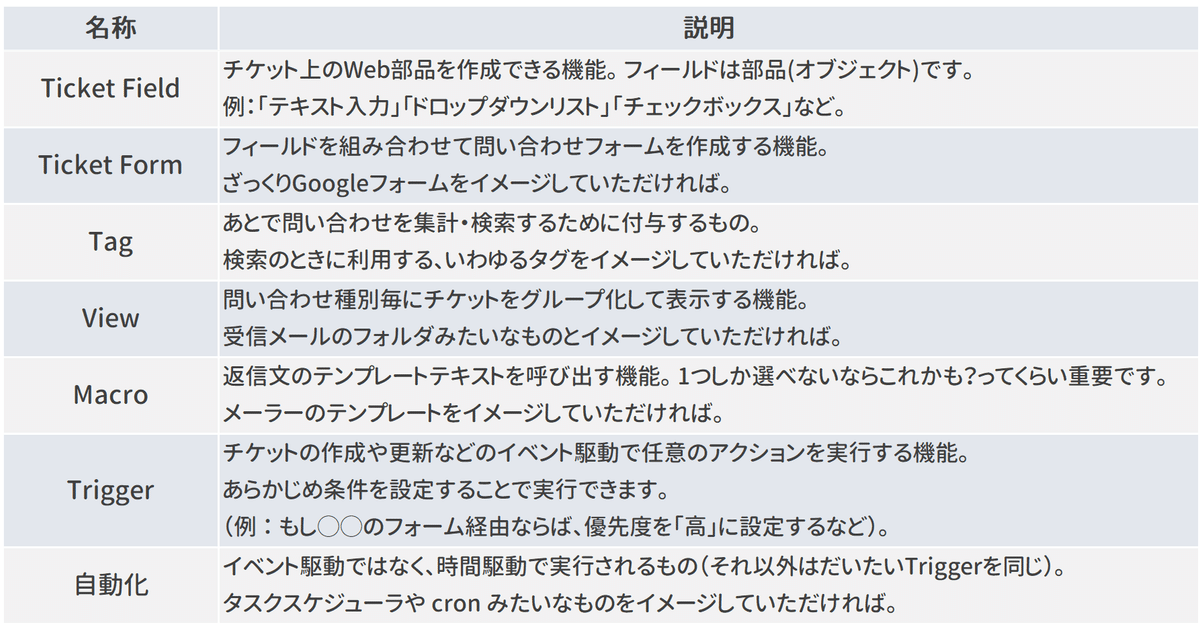
Ticket Field と Ticket Form
やっと本題です。お問い合わせを適切に誘導・制御するためには、この2つがとても重要になってきます。
Zendeskでは お問い合わせフォームを Ticket Form で作成し、Ticket Form は Ticket Field を組み合わせて作成します。
Ticket Field には10種のタイプが用意されているので、今回はドロップダウンフィールドを例にご紹介します。
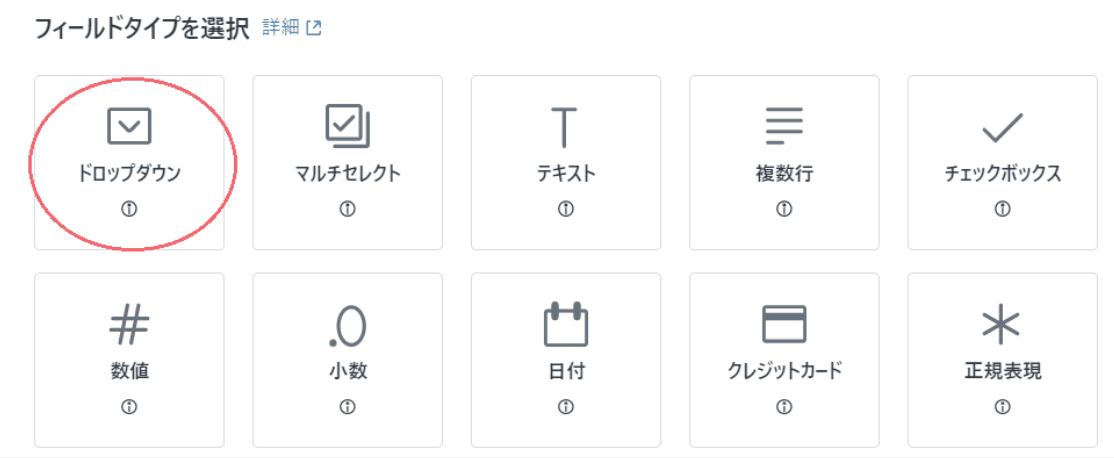
ドロップダウンフィールドの作成画面
ドロップダウンを選択すると以下の作成画面に移ります。
①~⑥は Ticket Field 全般に共通しており、⑦はドロップダウンやチェックボックス特有のものです。
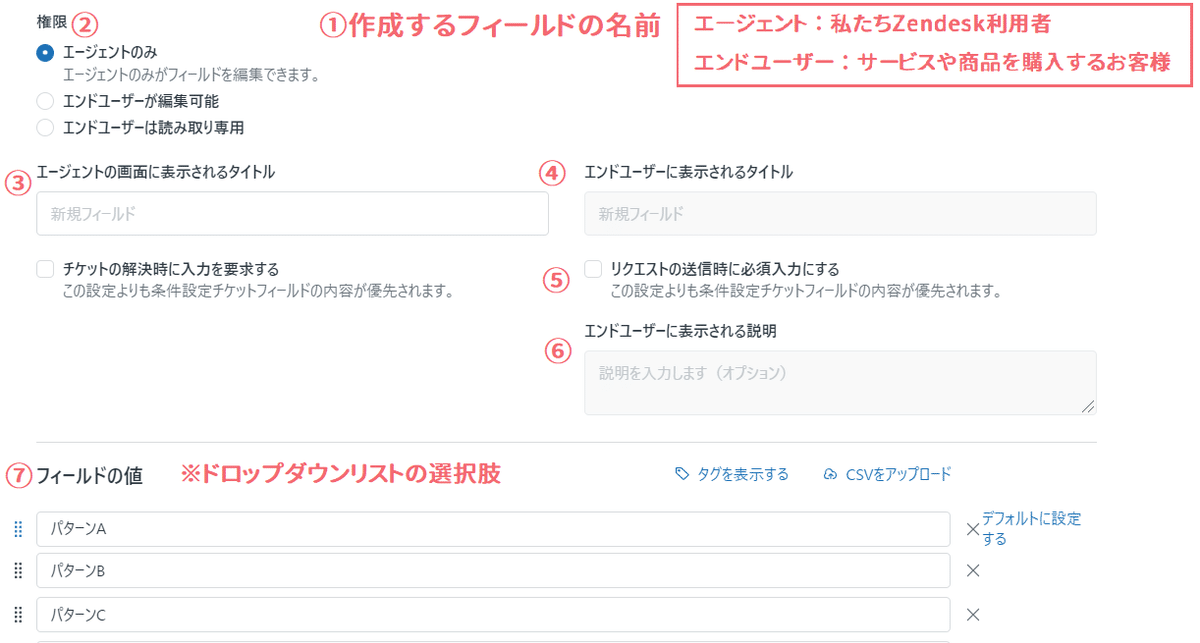
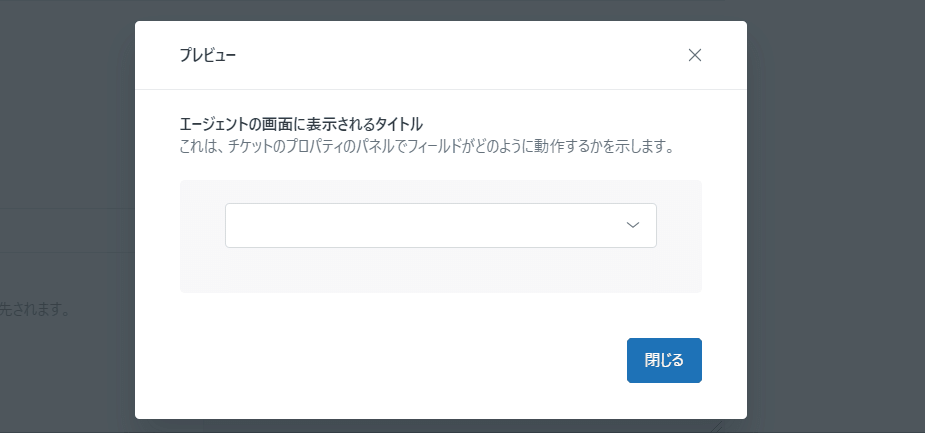
Ticket Field作成時の留意点
Ticket Field は問い合わせフォームの部品であり、柔軟な制御を実現するためにたくさん作りたくなると思います(たぶん)。
ノールールで作り過ぎると、あとで管理が煩雑になることもしばしばです(たとえば、お問い合わせの種別が多岐に渡る事業やサービスなど)
そのことから、たとえばドロップダウンフィールドを作成する場合は前述の①~⑦の項目をあらかじめスプレッドシートなどで管理して、タイトルも命名規則を用意するなど、後々負担が増えないようにするのがオススメです。
整理後のイメージ(Ticket Field)
一旦はこんな感じでシートに管理しておくのをオススメします。
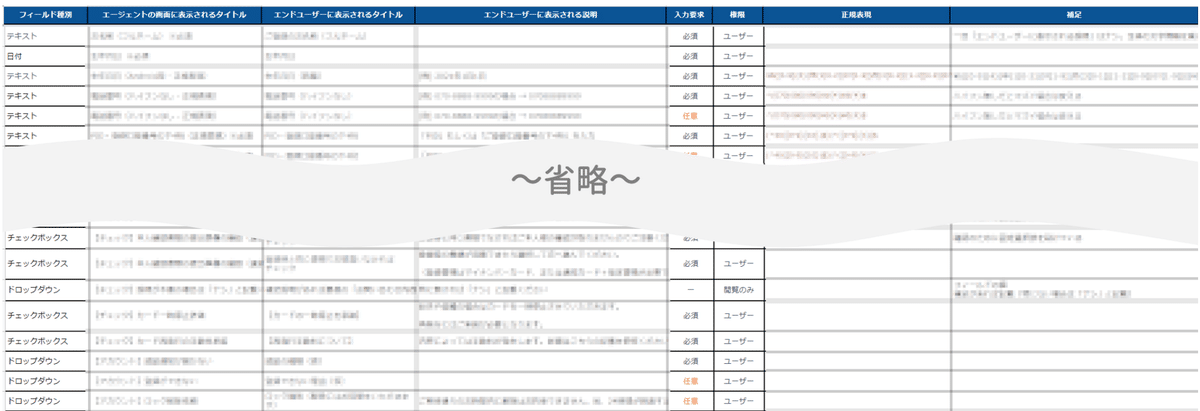
チケットフィールドを活用して、問い合わせを適切に誘導できればオペレーションコストとユーザー負荷を両方とも削減できるかもしれません。
Ticket Form
こちらはサラッと(Googleフォームのように作成したTicket Fieldを配置するだけです)
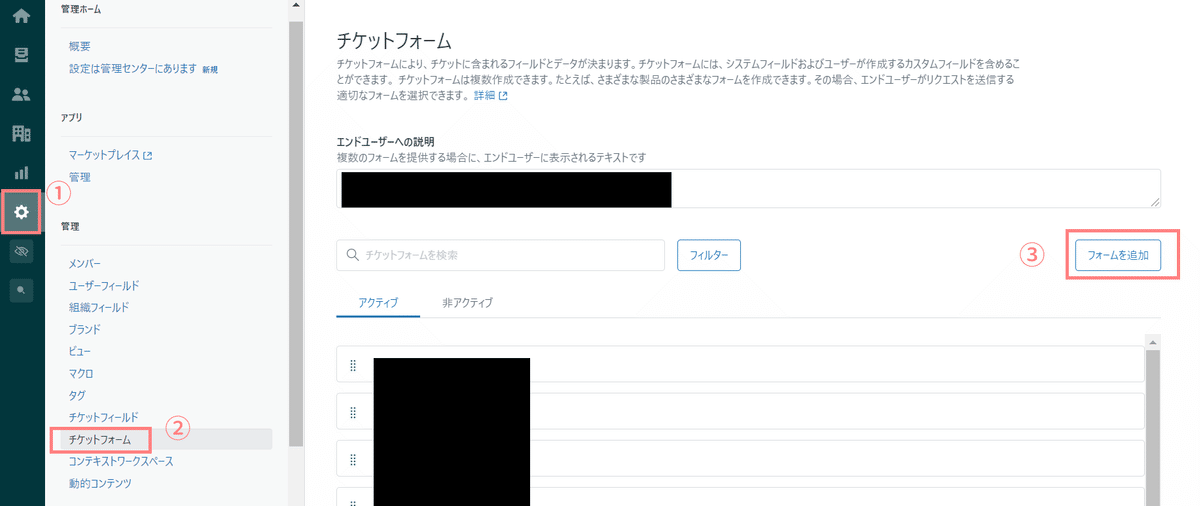
事前に作成した Ticket Field をドラッグ&ドロップで追加するだけでフォームが作成可能です。
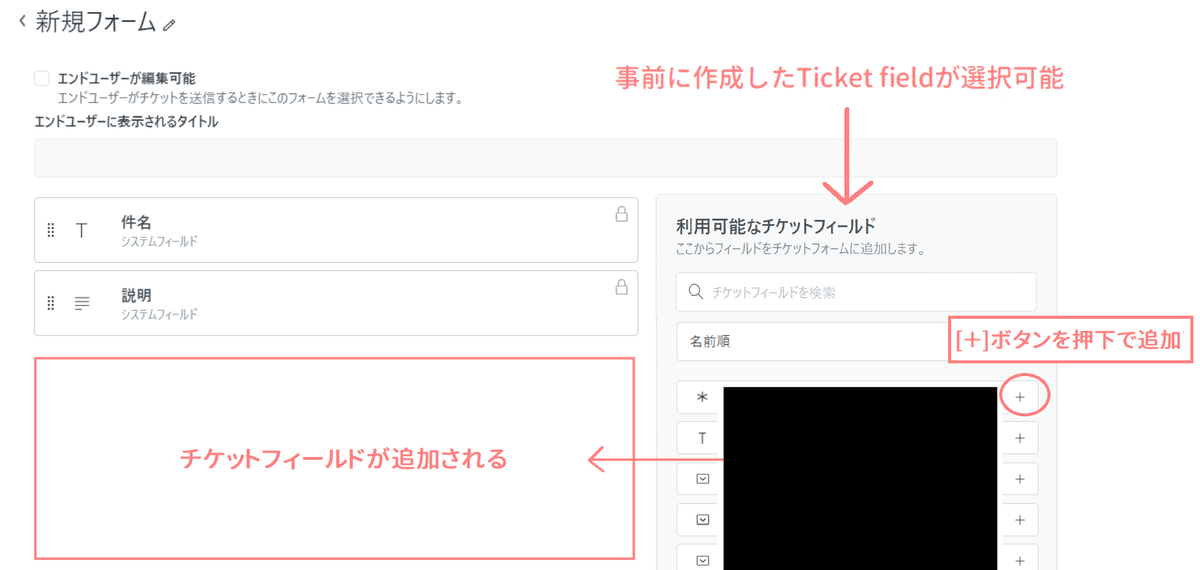
フォーム作成の留意点と条件設定
一方で選択肢が多いと、問い合わせ前に離脱する恐れもあるため注意が必要です。そのようなとき、チケットフォームの条件分岐が活用できるかもしれません。
たとえば、各プランによって表示を分岐させたい場合、ドロップダウン選択肢の [パターンA] が選択された場合には「パターンAに必要なフィールド」のみ表示させて、[パターンB] の場合には「パターンBに必要なフィールド」のみ表示 などの工夫で情報量を抑えることが可能です。
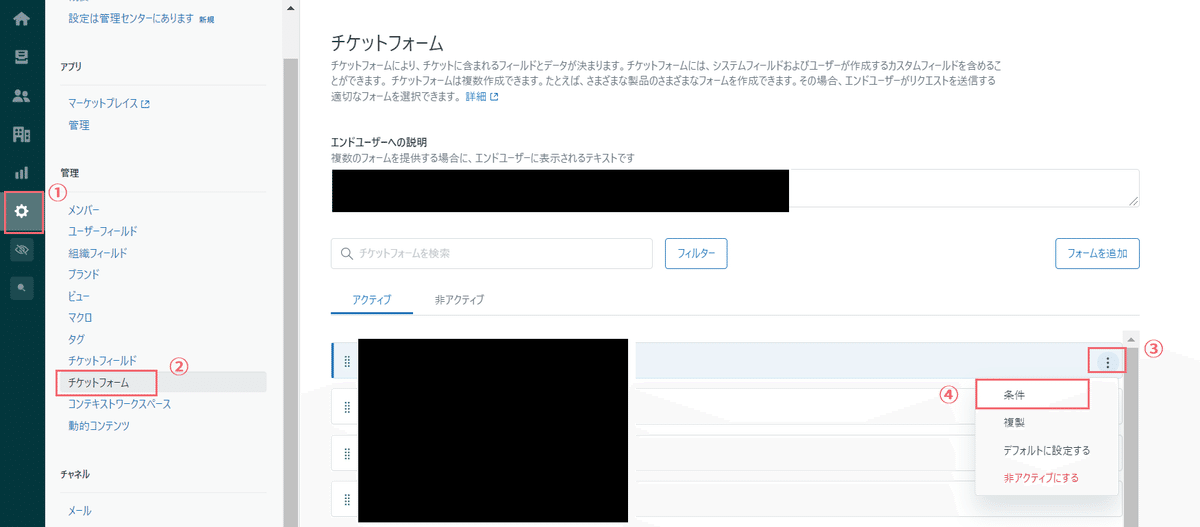
※詳しくはこちら:条件設定チケットフィールドの作成
Tag
最後に Tag についても触れておきます。
Ticket Field や Ticket Form はあくまでお問い合わせの入り口を制御するのに有効でした。しかし、お問い合わせを改善していく場合、その切り口は様々です。
・一次対応の改善
・FAQの改善
・UIの改善
・機能の改善
そのためにも集計→原因把握→対処する課題を明確にしたいですが、現実には以下のような応対ログから手作業でサルベージしていませんか・・・
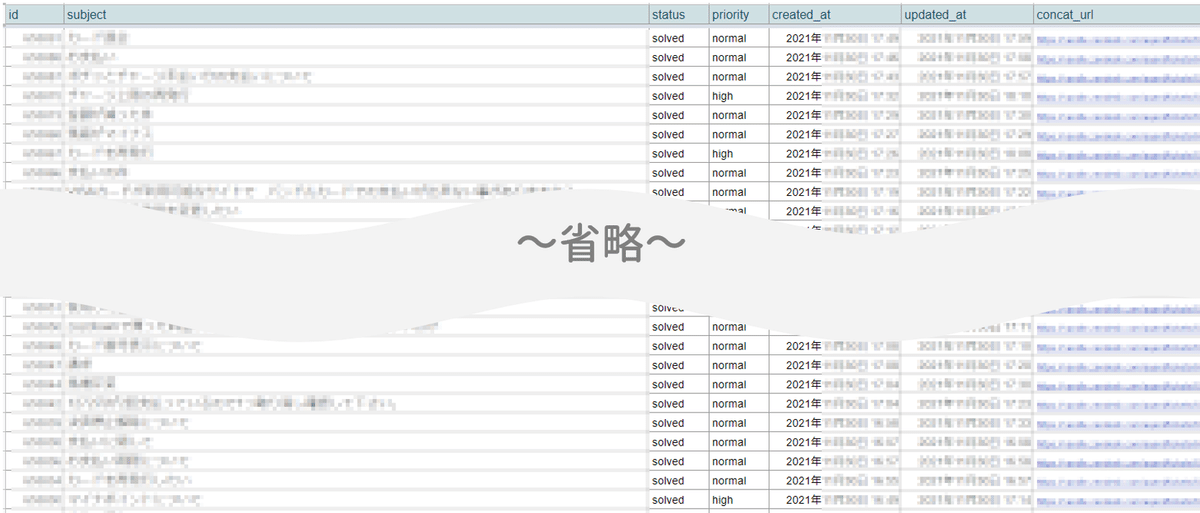
たとえば、日々の応対ログをこんな感じで集計したいですよね?
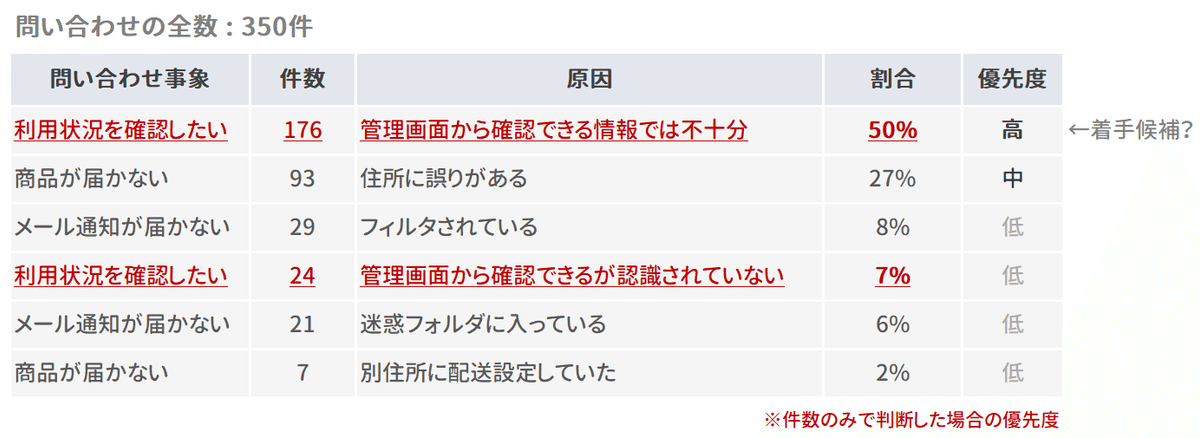
「問い合わせ」に対して「Tag」付与の設定しておけば上記の集計が少しラクになります。そしてZendesk Explorer(ダッシュボード)を使えば、さらに傾向把握・分析が容易になります。
※ダッシュボードは表計算ソフト標準グラフやGoogle Data PortalなどのBIツールでも全く問題なし
Tagの留意点
Tag についてもスプレッドシートで管理するのがオススメです。不規則に付与していると集計結果にゆらぎが出てしまいます。
また理想では、分類した「問い合わせ事象」「問い合わせ原因」に Tag が自動で付与されてほしいですが、最初はパターン化が難しいはずです。そのため、最初は上段の分類から徐々に自動付与の領域を増やしていく方針が考えられます。
整理後のイメージ(Tag)
一旦はこんな感じでシートに管理を想定していますが、わたし自身完全に道半ばです。今後は「しくじり話」なんかも発信できたらなと思っております!
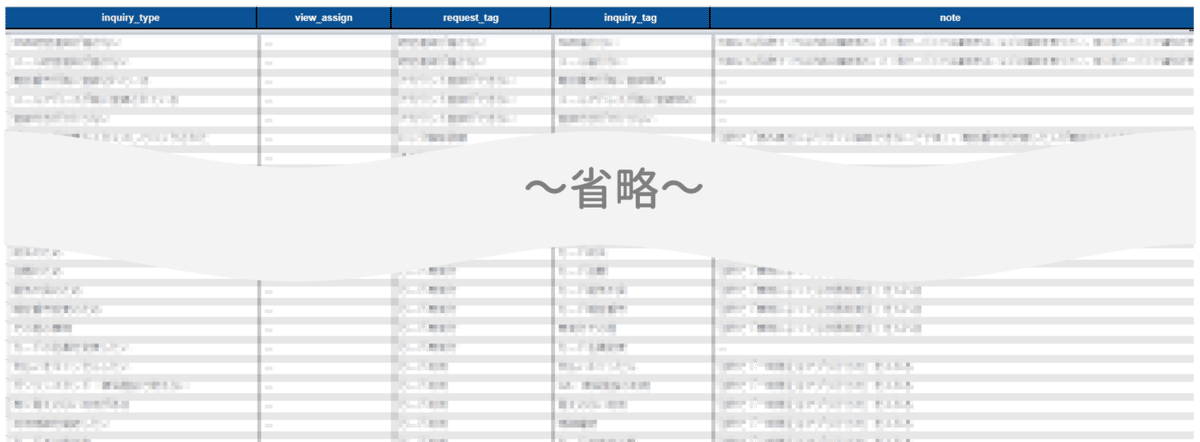
今回は Zendesk における Ticket Field と Ticket Form(ついでにTag)を取り上げました。
来年を目処に、Zendesk Explorerと Zendesk Guide、Triggerやら自動化やらAnserBot やら Zendesk APIの活用など、これらのトピックにも触れたいともいます!その際は何卒よろしくお願いお願いします!
おまけ
1日目のアドベントカレンダーを担当した guchi こと山口さんが note のリアクション「スキ」でおみくじをしていたので、自分のも変えてみました!(超絶しょーもない内容ですが、1つアタリが含まれています)
最後に
冒頭でも述べましたが、カンムではZendeskを使い倒していて、本日(12/16)も Trigger や自動化の条件についての質問があったりなど試行錯誤でやっています。
ということで、カンムは全方位で新たな仲間を募集しております!
興味を持っていただけたら、こちらまで↓
この記事が気に入ったらサポートをしてみませんか?
